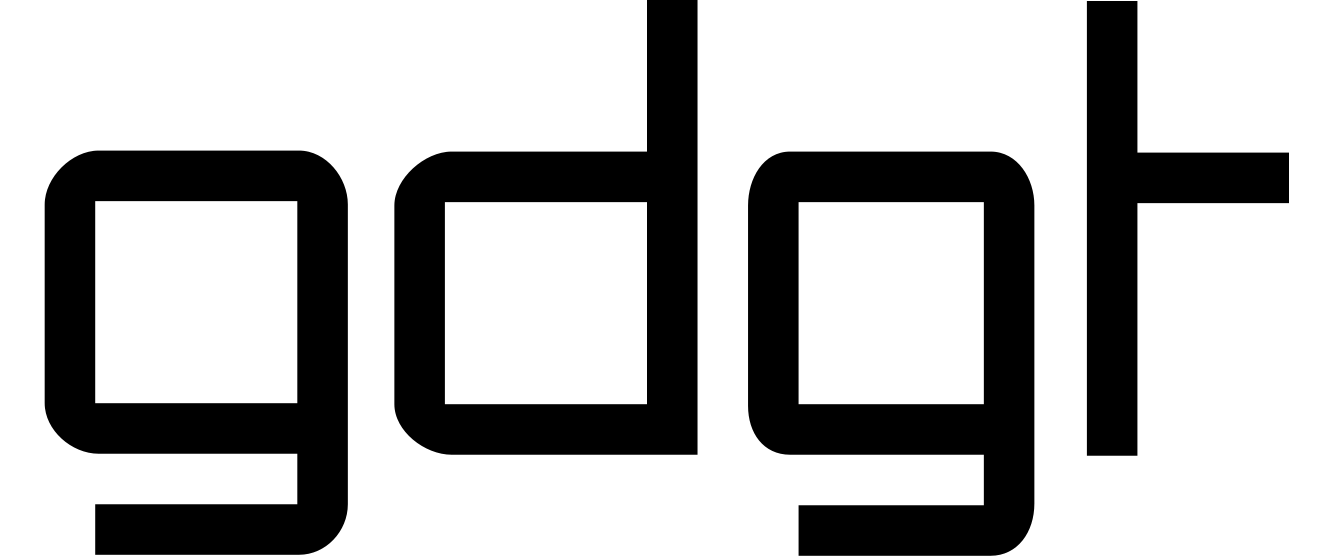Некоторые подарки — это развлечение, другие — полезны, а AirTags умудряются быть и тем, и другим. Этот крошечный трекер мгновенно подключается к iPhone, что делает практически невозможным потерять ключи, кошельки или сумки. Приложение Find My с помощью точного отслеживания направляет вас прямо к вашим вещам, что ощущается как магия при первом использовании. В качестве подарка для таинственного Санты он идеально подходит для тех, кто постоянно что-то теряет. Он доступен по цене, умный и достаточно маленький, чтобы его можно было положить в чулок, но достаточно полезный, чтобы его владелец благодарил вас каждый раз, когда теряет ключи. Если они не пользуются iPhone, вместо этого выберите Chipolo Pop для похожего эффекта.
Если вы переходите на новые Apple Watch, продаете текущие или устраняете некоторые проблемы с программным обеспечением, вам, вероятно, потребуется отключить их от iPhone. Apple называет этот процесс отвязкой (unpairing); это шаг, который стирает данные с ваших часов, разрывает соединение с телефоном и снимает блокировку активации, чтобы следующее лицо могло их использовать. Хорошая новость в том, что отвязать часы легко, независимо от того, есть ли ваш iPhone рядом с вами или нет. Вот как это делается, а также почему вы можете захотеть отключить свои часы.
Как отключить Apple Watch с помощью iPhone
Самый простой способ отвязать Apple Watch — через ваш iPhone.
-
Держите iPhone и Apple Watch рядом друг с другом.
-
Откройте приложение Apple Watch на вашем iPhone.
-
Перейдите на вкладку Мои часы, затем Все часы вверху.
-
Нажмите кнопку с информацией рядом с часами, которые вы хотите отключить.
-
Выберите Отвязать Apple Watch, затем выберите Отвязать [имя ваших Apple Watch].
-
Если у вас модель с поддержкой сотовой связи, выберите, сохранить или удалить ваш тарифный план. Удалите его, если вы продаете или отдаете часы. Сохраните его, если планируете снова подключить их позже.
-
Введите пароль вашей учетной записи Apple, когда появится запрос на отключение блокировки активации, затем выберите Отвязать.
Ваш iPhone создаст резервную копию перед стиранием данных с часов. Когда вы будете настраивать новые Apple Watch, вы сможете выбрать восстановление из этой резервной копии и продолжить работу с вашими данными и настройками.
Как отключить Apple Watch без iPhone
Если у вас нет сопряженного iPhone, вы все равно можете сбросить настройки Apple Watch напрямую. Это сотрет ваши данные, но не создаст резервную копию, и блокировка активации останется. Имейте это в виду, если хотите сохранить свою информацию.
-
На Apple Watch откройте Настройки.
-
Выберите «Основные», затем прокрутите вниз и выберите Сброс.
-
Выберите Стереть контент и настройки.
-
Введите свой код доступа, если появится запрос.
-
Для моделей с поддержкой сотовой связи выберите, сохранить или удалить ваш тарифный план.
Часы сотрут все данные и перезагрузятся, как будто они новые.
Почему следует отвязать Apple Watch
Есть несколько причин, по которым вы можете захотеть отвязать свои Apple Watch. Возможно, вы переходите на новую модель и хотите начать с чистого листа. Возможно, вы сдаете их в trade-in, продаете или передаете кому-то другому. Вам также может потребоваться отключить часы, если вы устраняете неполадки. Иногда чистый сброс — это самый простой способ исправить проблемы синхронизации, пропущенные уведомления или не обновляющиеся данные о физической активности.
Независимо от причины, отвязка сохраняет ваши данные в безопасности, гарантирует наличие резервной копии и отключает блокировку активации. Последний шаг важен, потому что, если вы его пропустите, следующий владелец не сможет использовать часы.
Что происходит с вашими данными при отключении Apple Watch?
Когда вы отвязываете Apple Watch с помощью iPhone, часы создают резервную копию, которая включает данные приложений, настройки и большую часть информации о здоровье и фитнесе. Эта резервная копия хранится на вашем iPhone и будет передана в iCloud, если у вас включено резервное копирование. Это упрощает восстановление всего на новых часах.
Если вы выполняете сброс с часов без iPhone, резервная копия не создается. Ваши данные будут стерты, и часы будут очищены, но блокировка активации останется.
Блокировка активации связана с вашей учетной записью Apple и помогает обезопасить ваши часы в случае их утери или кражи. Она включается автоматически при сопряжении часов с вашим iPhone. Вот почему отвязка — это не то же самое, что простой сброс. Вам потребуется учетная запись Apple и пароль, связанные с часами, чтобы отключить блокировку активации.
Ваша учетная запись Apple — это ключ ко всему, что вы делаете на своем iPhone, iPad, MacBook, Apple Watch и Apple Vision Pro. Она обеспечивает безопасность ваших покупок, подписок и личных данных. Если вы считаете, что ваша учетная запись была взломана, если вы входили в систему на общем устройстве или если вы давно не обновляли пароль, рекомендуется его изменить. Apple официально переименовала Apple ID в Apple Account в 2024 году, но ваши данные для входа работают так же. Мы расскажем, как сбросить или изменить пароль вашей учетной записи Apple на iPhone, iPad, Mac или в Интернете.
Как изменить пароль вашей учетной записи Apple на iPhone или iPad
Самый быстрый способ обновить пароль — через настройки вашего устройства. Этот метод работает для устройств iPhone, iPad и Vision Pro, а также может быть инициирован на Apple Watch, если у вас включена защита от кражи устройства.
-
Перейдите в раздел Настройки > Ваше имя > Вход и безопасность.
-
Нажмите Сменить пароль.
-
Вам потребуется ввести ваш текущий пароль или код доступа к устройству.
-
Введите новый пароль и подтвердите его.
-
Нажмите Сменить.
Если вы хотите изменить пароль учетной записи Apple вашего ребенка, вы можете сделать это, если у вас есть iPhone, iPad или Apple Vision Pro с последней версией iOS, iPadOS или visionOS и включенной двухфакторной аутентификацией.
-
Перейдите в раздел Настройки > Семья > Учетная запись вашего ребенка.
-
Нажмите Учетная запись Apple и пароль.
-
Нажмите Сменить пароль для [имя ребенка].
-
Вам будет предложено ввести код доступа к вашему устройству и следовать инструкциям на экране.
Как изменить пароль вашей учетной записи Apple на Mac
Если вы используете macOS Sequoia или более позднюю версию, процесс так же прост. Хотя общий процесс аналогичен предыдущим версиям macOS, названия конкретных меню могут отличаться.
-
Откройте меню Apple > Системные настройки > Ваше имя.
-
Выберите Вход и безопасность.
-
Выберите Сменить пароль.
-
Вам потребуется ввести ваш текущий пароль, который вы используете для разблокировки вашего Mac.
-
Следуйте инструкциям, чтобы ввести и подтвердить ваш новый пароль учетной записи Apple.
Как изменить пароль вашей учетной записи Apple в Интернете
Если у вас нет доступа к вашим устройствам, вы все равно можете изменить пароль онлайн. Однако сначала вам будет предложено получить доступ к доверенному устройству для управления вашей учетной записью Apple (где это возможно).
-
Перейдите на сайт account.apple.com и войдите в свою учетную запись Apple.
-
Перейдите в раздел Вход и безопасность > Пароль.
-
Следуйте инструкциям, чтобы ввести и подтвердить ваш новый пароль учетной записи Apple.
Как сбросить пароль вашей учетной записи Apple
Если вы не помните свой пароль, Apple предлагает несколько способов его сброса. Самый простой способ сбросить пароль — использовать ваш iPhone или другое доверенное устройство Apple (на котором вы уже вошли в свою учетную запись Apple).
Используя ваш iPhone, iPad или Apple Vision Pro:
-
Перейдите в раздел Настройки > Ваше имя > Вход и безопасность > Сменить пароль.
-
Следуйте инструкциям на экране, чтобы сбросить пароль.
Используя ваш Mac:
-
Откройте меню Apple > Системные настройки > Ваше имя > Вход и безопасность > Сменить пароль.
-
Следуйте инструкциям на экране, чтобы сбросить пароль.
Если у вас нет доступа к доверенному устройству, вы можете сделать следующее:
-
Возьмите на время устройство Apple у друга или члена семьи или воспользуйтесь устройством в магазине Apple Store, чтобы получить доступ к приложению Apple Support. Вы сможете выбрать опцию «Помочь другому», если у вас есть доступ к адресу электронной почты или номеру телефона вашей учетной записи Apple.
-
Сбросьте пароль в Интернете на сайте iforgot.apple.com и следуйте инструкциям.
Советы по созданию надежного пароля для учетной записи Apple
При создании нового пароля учитывайте следующее:
-
Используйте не менее восьми символов.
-
Используйте комбинацию прописных и строчных букв, цифр и символов.
-
Избегайте распространенных слов, дат рождения или чего-либо, что легко угадать.
Apple не позволит вам повторно использовать недавно использованный пароль, поэтому будьте готовы придумать что-то новое. Устройства iOS и приложения для паролей могут генерировать для вас надежные пароли, но их будет трудно запомнить. Менеджер паролей — это разумный способ отслеживать их, если вы управляете множеством учетных записей.
Если ваша PlayStation 5 начала тормозить, зависать во время игры или вести себя странно, очистка кэша может стать быстрым решением. Кэш — это место, где ваша консоль хранит временные файлы для обеспечения плавной работы, но иногда эти файлы накапливаются и вызывают больше проблем, чем решают.
Очистка кэша PS5 не удалит ваши игры, сохранения или настройки, но она может избавиться от ненужных данных, которые замедляют работу. Независимо от того, устраняете ли вы сбои или просто хотите, чтобы ваша консоль работала наилучшим образом, очистка кэша — один из самых простых шагов, которые вы можете предпринять.
Как запустить PS5 в безопасном режиме
Чтобы очистить кэш PS5, вам нужно будет запустить консоль в безопасном режиме. Подобно ПК, вход в безопасный режим на PS5 дает вам доступ к основным функциям консоли, включая перезапуск PS5, изменение видеовыхода, восстановление хранилища консоли, обновление системного ПО, восстановление настроек по умолчанию, очистку кэша и перестроение базы данных, сброс PS5 и сброс PS5 с переустановкой системного ПО.
К сожалению, в PS5 нет опции для входа в безопасный режим через настройки, но вы можете (безопасно) войти в этот режим, выполнив следующие шаги:
-
Нажмите и удерживайте кнопку PS на контроллере, затем выберите Питание > Выключить PS5. В качестве альтернативы вы можете нажать и удерживать кнопку питания на PS5 в течение трех секунд.
-
Подождите, пока консоль выключится; индикатор питания будет мигать в течение нескольких секунд, прежде чем полностью погаснет.
-
Нажмите и удерживайте кнопку питания на консоли, затем отпустите ее после второго звукового сигнала (это займет около семи секунд).
-
Подключите контроллер с помощью USB-кабеля, затем нажмите кнопку PS на контроллере.
Важно отметить, что, хотя вы можете выключить PS5 с помощью контроллера, вы должны включать консоль, используя кнопку питания на PS5, следуя вышеуказанным шагам, чтобы войти в безопасный режим.
Как очистить кэш на PS5 в безопасном режиме
Находясь в безопасном режиме, вы увидите несколько опций на экране. Выберите Очистить кэш и перестроить базу данных, затем Очистить кэш системного ПО.
После выбора опции «Очистить кэш системного ПО» вам нужно будет подтвердить свой выбор, нажав OK. Ваша PS5 начнет процесс очистки кэша. Если ваша консоль перезагрузится во время этого процесса, не волнуйтесь; дайте ей сделать свое дело.
Другая опция, которую вы увидите в меню «Очистить кэш и перестроить базу данных», — это Перестроить базу данных. Эта опция также рекомендуется Sony, если у пользователей возникают проблемы с системными сбоями. Выбор этой опции не удалит никаких данных с вашей PS5, поэтому это еще один способ попробовать, если очистка кэша не решит всех ваших проблем.
Как создать резервную копию данных PS5 на USB-накопитель
Хотя очистка кэша на PS5 не приводит к удалению прогресса сохраненных игр или данных, не будет лишним знать, как создавать резервные копии данных на случай возникновения проблем с вашей PS5. Если вы хотите быть особенно осторожны, сделайте это перед очисткой кэша.
-
Подключите USB-накопитель к PS5 (FAT32 или exFAT).
-
Перейдите в Настройки > Система.
-
Выберите Системное ПО > Резервное копирование и восстановление > Резервное копирование PS5.
-
У вас будет возможность выбрать тип данных, для которых вы хотите создать резервную копию (Игры и приложения, Сохраненные данные, Скриншоты и видеоклипы или Настройки). Выберите нужные вам опции.
-
Выберите Далее > Резервное копирование. Это начнет процесс резервного копирования, во время которого ваша консоль перезагрузится.
-
После отображения экрана «Резервное копирование завершено» нажмите OK.
Зачем чистить кэш на PS5?
Как и в случае с большинством технологий, для поддержания оптимальной работы требуется обслуживание, и PS5 не исключение. Вам не придется часто очищать кэш PS5, но когда что-то начнет идти не так, это может избавить вас от множества разочарований. Кэш — это место, где консоль хранит временные системные данные. В большинстве случаев это помогает играм и приложениям загружаться быстрее, но время от времени эти файлы могут повреждаться или устаревать и вызывать проблемы.
Один из самых распространенных признаков — задержка в системном меню. Если прокрутка вашей библиотеки занимает вечность или даже открытие настроек, виновником может быть переполненный кэш. Это также может проявляться в виде случайных сбоев, когда игра запускается, а затем без всякой причины выкидывает вас обратно на главный экран.
Вы также можете заметить сбои в онлайн-игре. Иногда кэшированные сетевые данные мешают вашему соединению, приводя к проблемам с входом в систему или некорректной синхронизации игр. После крупного обновления системы очистка кэша также может помочь сгладить странное поведение, например, невозможность запуска приложений или зависание загрузок.
Хорошая новость в том, что очистка кэша не удаляет ваши сохранения, установленные игры или учетную запись. Это низкорисковый способ исключить простые проблемы, прежде чем переходить к более сложным исправлениям.
Кому нужны украшения, когда можно украсить дом сборными моделями из «Звёздных войн»? Этот адвент-календарь содержит 24 сюрприза, от крошечных кораблей до минифигурок в праздничной одежде. Это значит, что вы можете увидеть Дарта Вейдера в шарфе или R2-D2 с сезонным настроением. Это простой способ превратить праздники в марафон «Звёздных войн» на Disney+, с новыми деталями, которые можно добавлять на рабочий стол или полку каждый день. Это весело для детей, но, будем честны, взрослые коллекционеры тоже захотят заполучить этот календарь.
С выходом iOS 26 Apple расширила свою встроенную функцию записи звонков, добавив транскрипцию, Live Translation (живой перевод), резюме и более тесную интеграцию с «Заметками». Это более отлаженный и полезный инструмент, чем раньше, особенно если вы используете свой iPhone для интервью, встреч или важных разговоров.
Сама функция записи звонков появилась в iOS 18.1 в октябре 2024 года. Эта функция всегда зависела от региона и языка, и это не изменилось. Если она доступна в вашем регионе, вы можете записывать звонки прямо из приложения «Телефон» без сторонних приложений или оборудования. Если нет, все же существуют альтернативные методы, о которых стоит знать. Вот как это работает, а также что делать, если эта опция недоступна в вашей стране.
Как проверить доступность записи звонков
Сначала убедитесь, что функция поддерживается в вашем регионе. Apple ведет страницу доступности функций, в которой перечислены страны, где запись звонков не предлагается, включая Европейский Союз, Саудовскую Аравию и Южную Африку. Если вашей страны нет в этом списке, вы не увидите этой опции в приложении «Телефон».
Перед записью телефонного звонка вам потребуется согласие собеседника. Когда вы начнете запись, оба участника услышат звуковое уведомление о том, что звонок записывается.
Как записать звонок на iPhone
Запись звонка — это просто:
-
Откройте приложение Телефон.
-
Начните или примите вызов.
-
Во время звонка нажмите кнопку Еще.
-
Выберите Запись звонка.
Звонок продолжается как обычно, но iPhone автоматически сохраняет аудио после завершения вызова или нажатия кнопки Стоп. Все записи вы найдете в приложении «Заметки» iOS, в папке «Записи звонков».
Как воспроизводить, управлять и удалять записи
Чтобы прослушать, откройте «Заметки», перейдите в папку «Записи звонков» и нажмите на нужный файл. Нажмите Воспроизвести, чтобы прослушать его.
Отсюда вы можете:
-
Поиск: Нажмите кнопку Еще и выберите Найти в транскрипте.
-
Копировать: Нажмите кнопку Еще и выберите Добавить транскрипт в заметку или Скопировать транскрипт.
-
Сохранить: Нажмите кнопку Еще и выберите Сохранить аудиофайлы, затем выберите, куда сохранить запись (другую папку или приложение).
-
Поделиться: Нажмите кнопку Еще и выберите Поделиться аудио, затем выберите, как вы хотите поделиться записью.
-
Удалить: Нажмите кнопку Еще и выберите Удалить. Это удалит запись и связанный с ней транскрипт.
Как транскрибировать ваши звонки
Если ваш регион и язык поддерживаются, iOS 26 также транскрибирует звонки. Откройте запись в «Заметках», затем нажмите Показать транскрипт и резюме. Обработка может занять несколько минут, но как только она будет готова, вы увидите разговор, разбитый по спикерам. Оттуда вы можете искать по тексту, копировать его в другую заметку или нажать на строку, чтобы перейти к этой части аудио. Apple предупреждает, что транскрипты могут быть не идеальными, поэтому дважды проверьте, чтобы убедиться в правильности важных деталей.
Резюме Apple Intelligence
При включенной функции Apple Intelligence вы также получите сгенерированное резюме звонка. Это удобно, если вам нужны только основные моменты — например, пункты действий со встречи или основные тезисы интервью. Резюме отображаются рядом с транскриптом в «Заметках».
Как отключить запись звонков
По умолчанию запись звонков включена на поддерживаемых устройствах. Если вы вообще не хотите иметь эту опцию, перейдите в Настройки, выберите Приложения, затем Телефон, нажмите Запись звонка и отключите его.
Альтернативы, если запись звонков недоступна
Если вы находитесь в регионе, где встроенная функция недоступна, или используете предыдущую версию iOS, есть и другие способы записи звонков.
В США федеральный закон предусматривает согласие одной стороны. Это означает, что вы можете записывать телефонный разговор, если вы активно участвуете в беседе. Однако важно проверить законы штата (в США) или соответствующие законы вашей страны перед записью телефонного разговора. Обратите внимание, что эти варианты не интегрируются с Apple Notes или Apple Intelligence, но они дают вам резервный вариант, если официальный метод не поддерживается там, где вы живете.
-
Rev Call Recorder (только для США) бесплатна для использования на вашем iPhone. В приложении нет рекламы или временных ограничений, что позволяет записывать высококачественное аудио.
-
Google Voice (только для США) позволяет записывать входящие звонки через приложение, нажав «4» на клавиатуре. Аудиофайл появится в вашем почтовом ящике Google Voice. Эта функция ограничена входящими звонками, а возможности будут зависеть от вашей учетной записи.
-
Внешние диктофоны: Вы можете подключить небольшой диктофон к своему iPhone через USB-C или Lightning, или положить цифровой диктофон рядом с телефоном в режиме громкой связи. Это позволяет хранить все в автономном режиме, но качество звука может варьироваться.
-
Громкая связь: Если у вас есть доступ к нескольким устройствам, вы можете перевести звонок в режим громкой связи и одновременно использовать отдельное устройство с открытым приложением «Диктофон» для записи вашего разговора. Хотя качество звука, вероятно, не будет на уровне других альтернатив, это вполне осуществимый вариант.
Сентябрьское мероприятие Apple было посвящено iPhone, но Apple Watch Series 11 незаметно получил ряд важных улучшений, повышающих удобство использования. Новые часы выглядят так же, как Series 10, но получили значительные обновления: 24-часовая работа от батареи (вместо 18 часов), поддержка 5G в моделях с сотовой связью и более прочное стекло Ion-X в алюминиевых версиях.
В Series 11 также дебютирует новая функция для здоровья — уведомления о гипертонии, которая предупредит вас, если ваши данные покажут устойчивые признаки высокого кровяного давления. Важно отметить, что Apple подтвердила, что эта функция также будет доступна для более старых моделей часов, включая Series 10, Series 9 и Ultra 2 через watchOS 26.
Apple Watch Series 11 стартуют с $399 и сохраняют те же размеры корпуса 42 мм и 46 мм, что и их предшественники. Они работают под управлением watchOS 26, используют тот же чип S10 и поддерживают полный набор функций для здоровья, включая ЭКГ, мониторинг уровня кислорода в крови, определение температуры, оповещения о проблемах с дыханием во сне и оценку качества сна.
Как обычно, чем старше ваши Apple Watch — особенно Series 8 и более ранние модели — тем более ощутимые улучшения и преимущества вы получите, перейдя на Series 11. Но если у вас уже есть Series 10, стоит ли обновляться? Для большинства людей ответ зависит от того, насколько вы цените автономность и связь. Давайте подробнее рассмотрим, что нового и что осталось прежним в новых Apple Watch Series 11 и прошлогодних Series 10.
Дизайн и дисплей
На первый взгляд, эти часы практически идентичны. Обе модели используют привычные тонкие корпуса Apple из алюминия или титана и оснащены тем же дисплеем Retina LTPO OLED с функцией Always-On и пиковой яркостью до 2000 нит. Физически они практически неотличимы. Если бы вы зашли в Apple Store и перепутали их на столе, вам, вероятно, пришлось бы перевернуть их и посмотреть спецификацию, чтобы понять, какая из них какая.
Изменения скрыты внутри: алюминиевые модели Series 11 получили стекло Ion-X с керамическим покрытием, которое, по словам Apple, в два раза устойчивее к царапинам по сравнению с Series 10. Оно не неуязвимо, но если вы из тех, кто регулярно врезает часы в дверные косяки, оно может спасти вас от нескольких царапин.
Производительность и связь
Производительность остается стабильной между двумя поколениями. Обе модели используют чип S10, представленный в 2024 году, что означает быструю загрузку приложений и общую плавность работы. Единственное существенное изменение — в возможностях связи. Модели Series 11 с сотовой связью теперь поддерживают 5G, в то время как Series 10 по-прежнему ограничены LTE. Это не имеет значения, если вы всегда держите свой iPhone рядом, но если вы из тех, кто любит отправиться на пробежку или выпить кофе без телефона в кармане, 5G дает больше свободы.
Функции для здоровья и фитнеса
Отслеживание показателей здоровья и фитнеса надежно реализовано в обеих моделях. ЭКГ, уровень кислорода в крови, измерение температуры, оповещения о апноэ во сне и оценка качества сна поддерживаются как на Series 10, так и на Series 11.
Уведомления о гипертонии дебютируют с Series 11, но Apple подтвердила, что они также будут доступны на Series 10 через обновление программного обеспечения. Так что вам не нужно спешить с обновлением, если вас интересуют только оповещения о кровяном давлении — Apple улучшает и ваши существующие часы.
Батарея и зарядка
Именно в плане автономности Series 11 имеют наиболее существенные практические отличия. После нескольких лет, когда Apple указывала одинаковый показатель в 18 часов, теперь компания обещает до 24 часов работы от одного заряда. Этого по-прежнему недостаточно для полного уикенда без зарядного устройства, но впервые Apple Watch могут спокойно проработать полный день и ночь, не требуя подзарядки. Быстрая зарядка по-прежнему поддерживается обеими моделями, так что даже Series 10 можно быстро подзарядить, но Series 11 дает больше свободы в повседневном использовании.
Программное обеспечение
Обе модели работают под управлением watchOS 26 (устройства Series 10 получат это обновление с программой), которая представляет переработанный Smart Stack, новые режимы тренировок и обновленные панели мониторинга здоровья. Apple не добавила никаких крупных новых программных функций, эксклюзивных для Series 11, за исключением тех, которые зависят от более прочного стекла или аппаратного обеспечения 5G. Другими словами, интерфейс будет ощущаться одинаково, независимо от того, используете ли вы блестящую новую модель или прошлогоднюю.
Цена и доступность
Series 11 стартуют с $399, что является той же стартовой ценой, которую имели Series 10 на момент запуска. Apple обычно выводит из продажи старые флагманские модели после запуска новейших, но в ближайшем будущем вы можете найти Series 10 со скидкой, пока розничные продавцы распродают свои запасы. Обе модели поддерживают одинаковые размеры корпуса и совместимость с ремешками, поэтому существующие аксессуары подойдут. Так что, если у вас есть ящик, полный ремешков, вам не о чем беспокоиться — они по-прежнему будут надежно крепиться.
Стоит ли обновляться?
Если вы размышляете, пришло ли время перейти на Apple Watch Series 11, решение будет зависеть от того, насколько вы цените автономность и связь. Series 11 — явный победитель, если вам нужна 24-часовая работа от батареи, поддержка 5G и более прочное стекло. Эти изменения могут показаться не столь драматичными на первый взгляд, но они меняют то, как вы используете часы днем и ночью, особенно если вы полагаетесь на сотовые данные или носите их во время тренировок и сна.
Если у вас уже есть Series 10, вы получите тот же опыт использования функций для здоровья, то же программное обеспечение и ту же производительность. Учитывая, что уведомления о гипертонии также появятся на Series 10 (и даже на Series 9), разрыв между ними сужается еще больше.
Apple Watch Series 11 не переизобретают формулу, но их обновления имеют значение. Увеличение времени автономной работы до 24 часов сделает их более надежным компаньоном на весь день и ночь, 5G делает их более надежными вдали от телефона, а более прочное стекло добавляет спокойствия. Подумайте так: если вам нужна долговечность и свобода от зарядного устройства, Series 11 — безопасный выбор. Если вы предпочитаете сэкономить деньги и при этом каждый день достигать своих целей, оставайтесь с Series 10 или приобретите их, пока они еще продаются со скидкой в интернете.
Сравнение полных характеристик
|
Характеристики |
Apple Watch Series 11 |
Apple Watch Series 10 |
|
Чип |
S10 |
S10 |
|
Дисплей |
LTPO3 Always-On |
LTPO3 Always-On |
|
Размеры |
42мм, 46мм |
42мм, 46мм |
|
Связь |
Wi-Fi, опционально сотовая связь с 5G |
Wi-Fi, опционально сотовая связь с LTE |
|
Прочность |
IPX6, водостойкость до 50 метров, стекло Io-X с 2-кратной устойчивостью к царапинам |
IPX6, водостойкость до 50 метров |
|
Функции для здоровья |
Уведомления о гипертонии, ЭКГ, уровень кислорода в крови, определение температуры, оповещения об апноэ во сне и оценка качества сна |
Уведомления о гипертонии (через обновление ПО), ЭКГ, уровень кислорода в крови, определение температуры, оповещения об апноэ во сне и оценка качества сна |
|
Время работы от батареи |
До 24 часов, поддержка быстрой зарядки |
До 18 часов, поддержка быстрой зарядки |